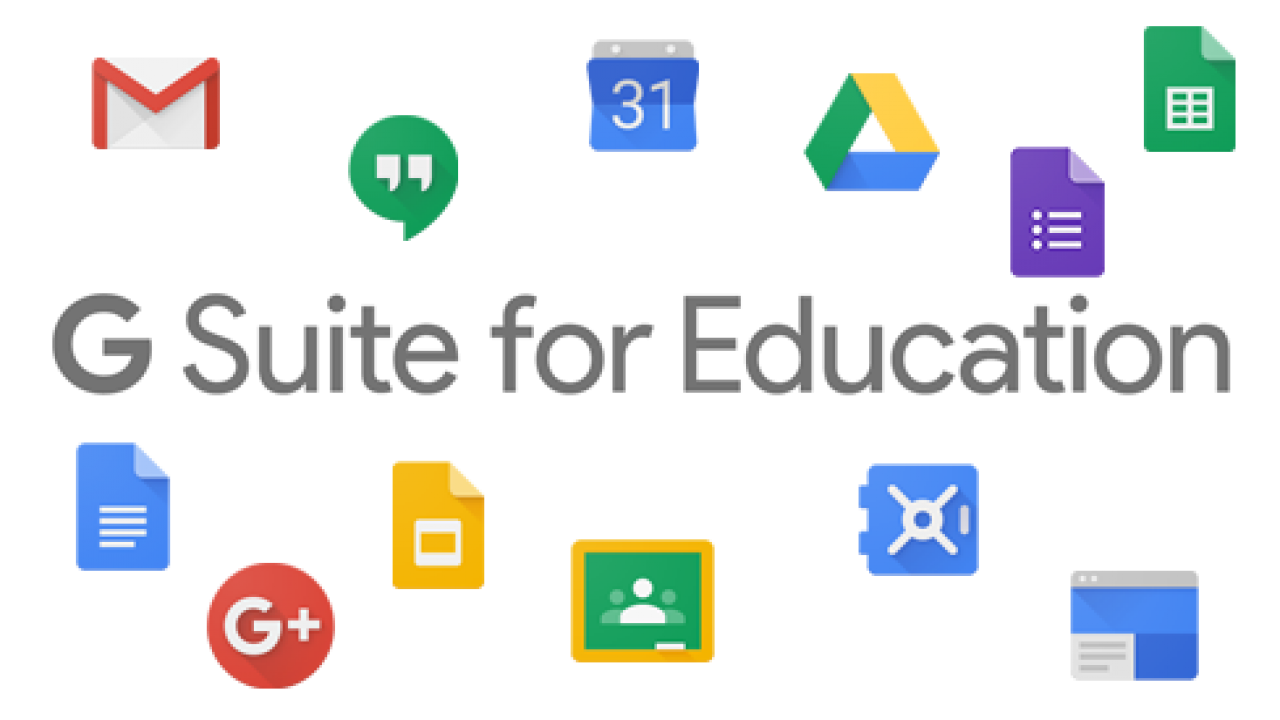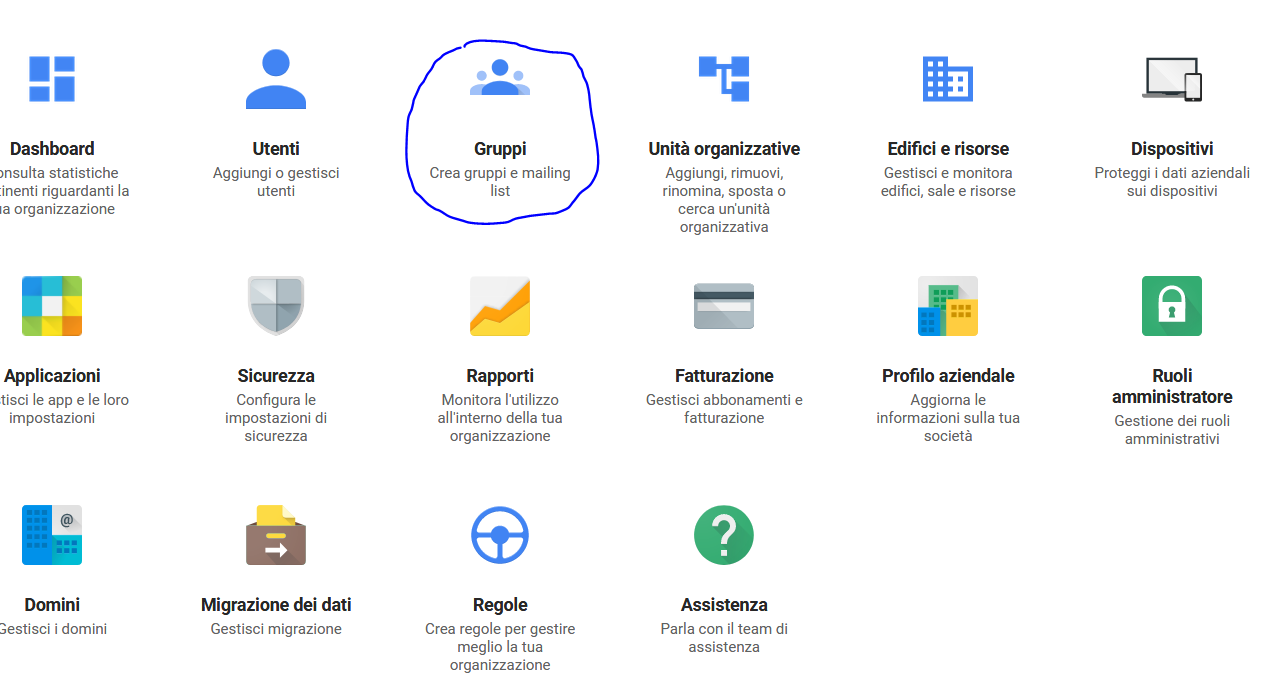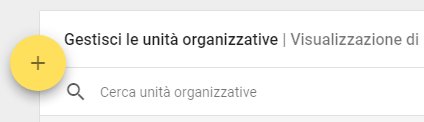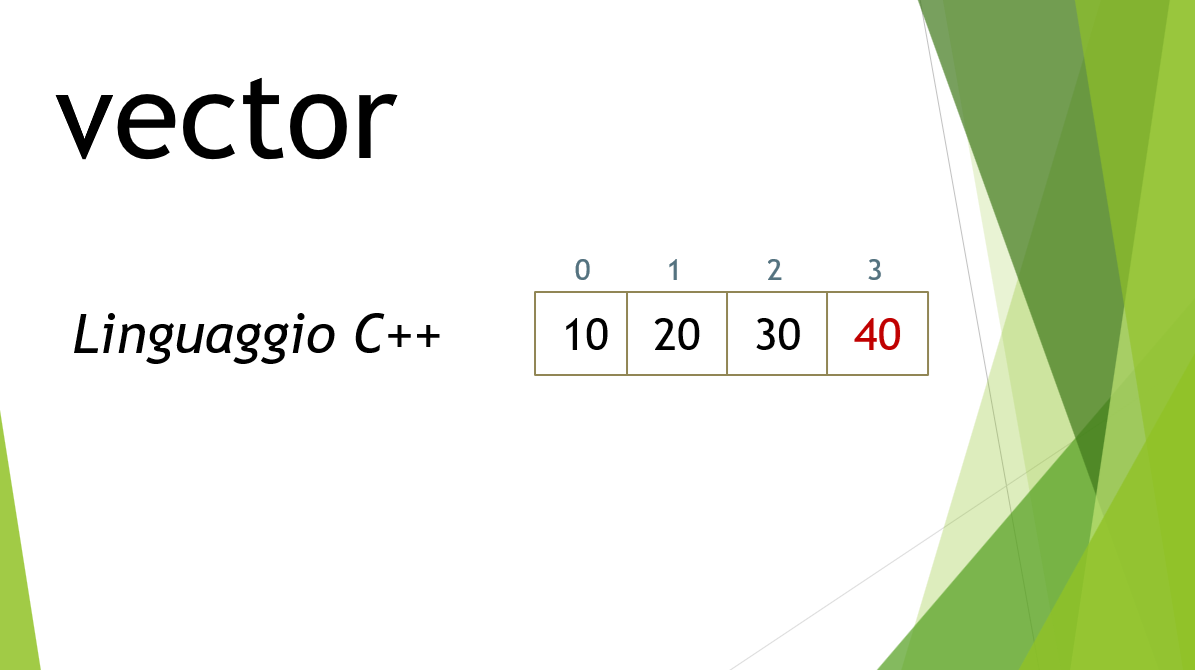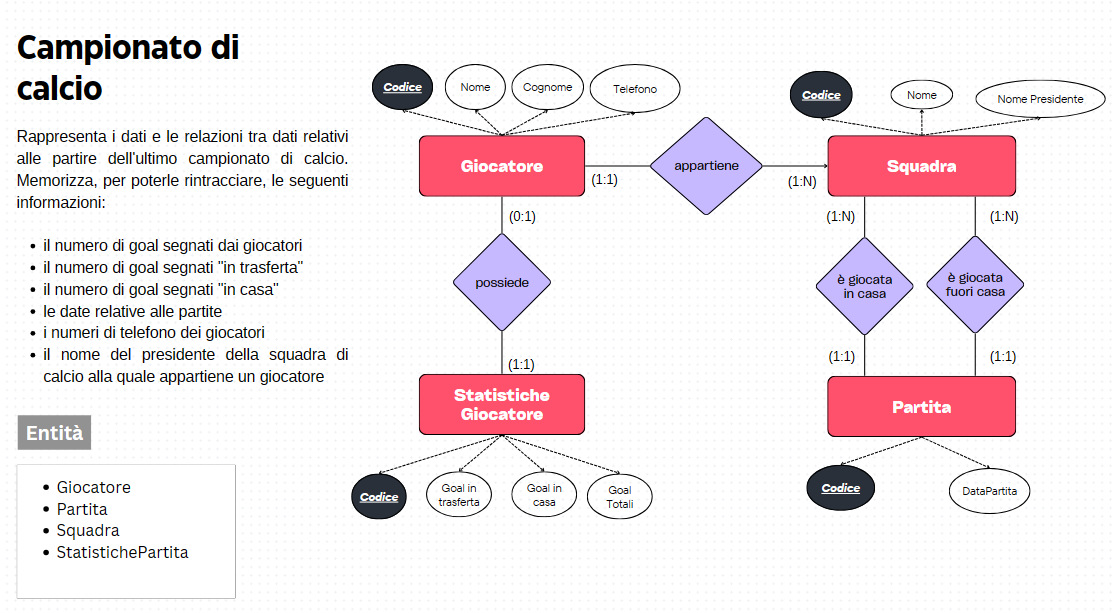Utenti
La più piccola unità strutturale presente in GSuite sono gli utenti. Per utente si intende un soggetto che ha un account (quindi un nome utente e password) attraverso il quale può accedere alla piattaforma. Per avere un’autorizzazione ad accedere è necessario quindi essere un utente di GSuite. Gli studenti, i docenti, il personale ATA, sono tutti esempi di utenti.
- Aggiunta nuovo utente
- Caricamento collettivo degli utenti
- Scarica utenti
Per utilizzare una di queste funzionalità è necessario cliccare sull’icona utenti presente nella dashboard.
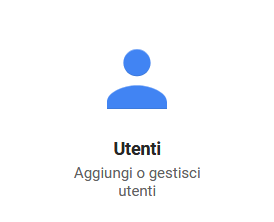
Dopo aver cliccato sull’icona compare la schermata relativa all’area funzionale degli utenti:
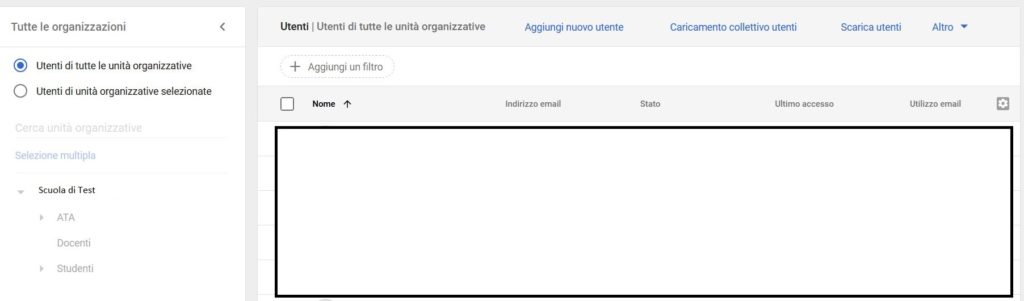
Come vediamo in questa schermata, sulla sinistra abbiamo un box nel quale vegono visualizzate tutte le unità organizzative che abbiamo creato precedenetemente mentre nel menù utenti sono presenti le tre funzioni principali.
Aggiunta nuovo utente
Se vogliamo aggiungere un singolo utente nella piattaforma possiamo cliccare sulla funzionalità Aggiunta Nuovo Utente:
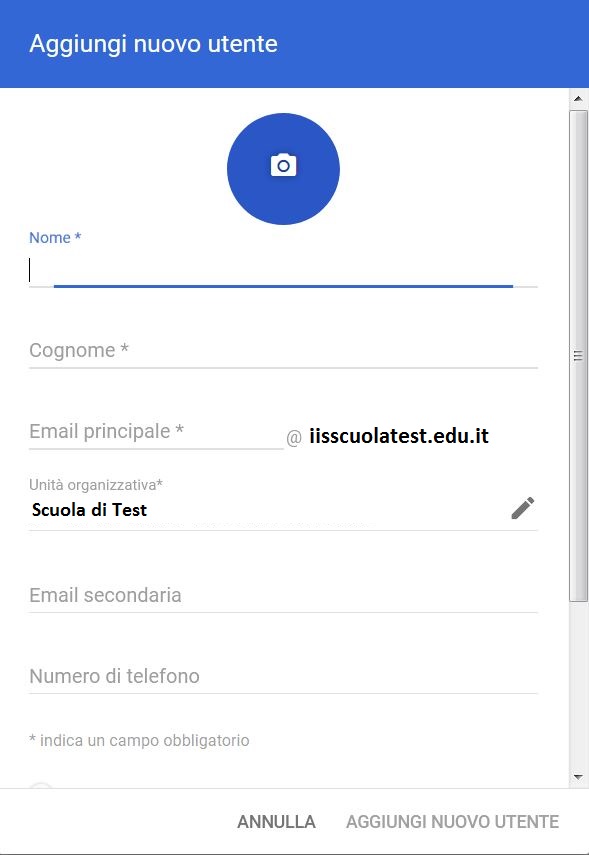
E’ necessario compilare il form facendo attenzione a quali sono i campi obbligatori. Una particolare attenzione dobbiamo rivolgere al campo Unità Organizzativa perchè possiamo direttamente inserire questo utente nella propria unità. Se ad esempio dobbiamo inserire un nuovo studente della 1A andiamo a modificare l’unità organizzativa:
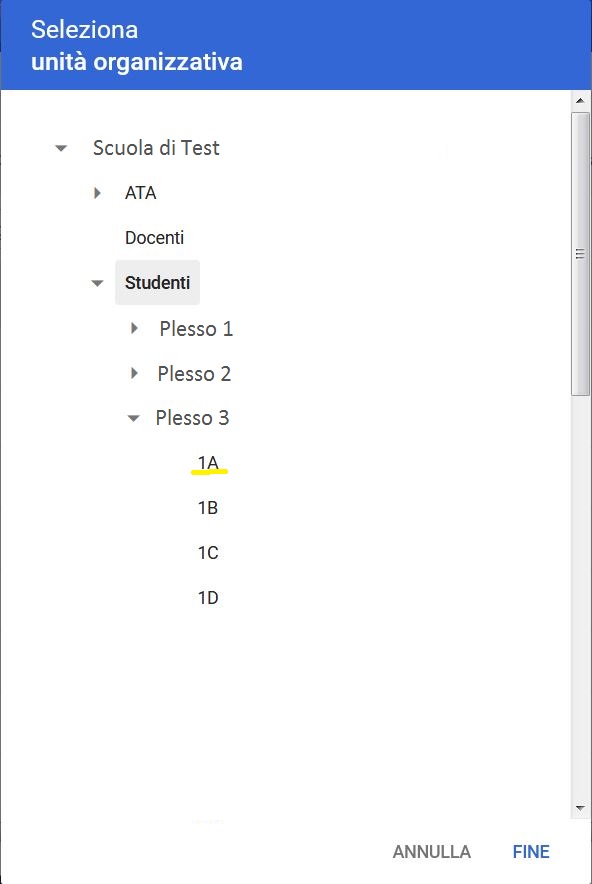
In questo modo lo studente verrà direttamente aggiunto nella propria classe.
Un’attenzione importante dobbiamo anche dedicarla alla password. Potremmo generare automaticamente la password oppure impostare noi una password per l’utente e forzare il cambiamento della stessa selezionando l’opzione “Richiedi di cambiare la password all’accesso successivo”.
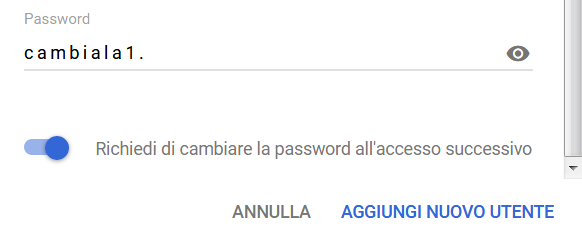
Caricamento collettivo degli utenti
E’ possibile caricare anche gli utenti in maniera collettiva. Potremmo trovarci nella situazione di aver salvato tutte le anagrafiche degli utenti in fogli di calcolo ed avere la necessità inserirli in modo automatico. Per compiere questa operazione, possiamo usare un foglio preformattato ed inserire o copiare le anagrafiche degli utenti che ci occorrono.
Voglio anche suggerire una formula per la creazione automatica del campo di email da utilizzare il Google Sheets:
=LOWER(CONCATENATE(SUBSTITUTE(SUBSTITUTE(A2;” “;””);”‘”;””);”.”;SUBSTITUTE(SUBSTITUTE(B2;” “;””);”‘”;””);”@scuolatest.edu.it”))
In questa fase è molto importante anche scrivere la giusta unità organizzativa degli utenti. Come si vede dal foglio il campo Org Unit Path contiene il valore “/Studenti/1A” che sta a significare che questo utente si trova nell’unità organizzative 1A che a sua volta si trova nell’unità organizzativa Studenti. Chiaramente dobbiamo fare attenzione a scrivere correttamente tutte le unità organizzative per i vari utenti.
A questo punto è possibile esportare il file con formato csv e caricarlo attraverso la funzionalità caricamento collettivo degli utenti.
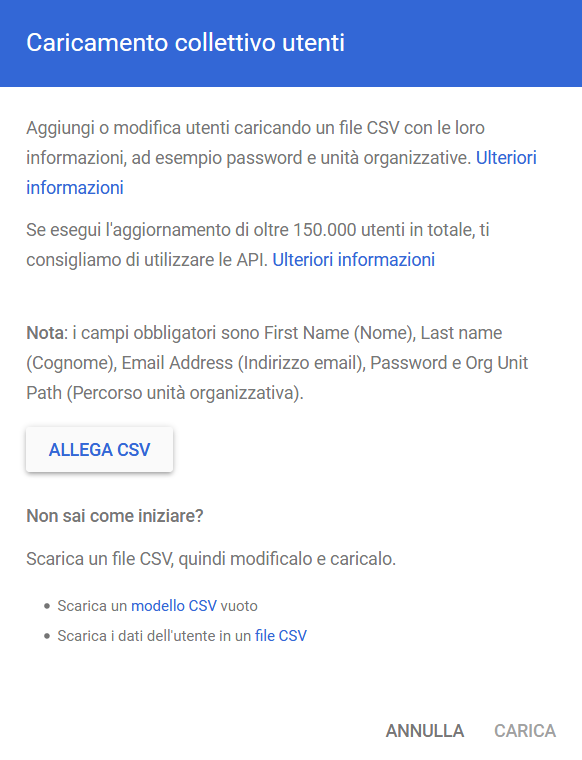
Torna a GSuite
Torna a Unità Organizzative
Vai a Gruppi